動画と動画の繋ぎを、スタイリッシュなエフェクトで華やかにしてくれる、Premiere Proのトランジション。
アマチュアからプロまで誰もが使うであろうエフェクトで、それだけに、多種多様な種類のトランジションが存在しています。

Premiere Proでトランジションを保存・適用する方法

※基本的なことについての解説となるので、既に理解している方は、この項を飛ばしてもらっても構いません。
Premiere Proでトランジションを保存する方法
お好きなエフェクトのトランジションプリセットをダウンロードしたら、Premiere Proに保存する必要があります。
手順は以下の通りです。
- Premiere Proの「エフェクト」のウィンドウを選択してください。編集ワークスペースでは左下にあります。
- 「プリセット」の項を右クリックします。
- 「プリセットを読み込み」を選択します。
- ライブラリーが開くので、ダウンロードしたトランジションを選択してください。
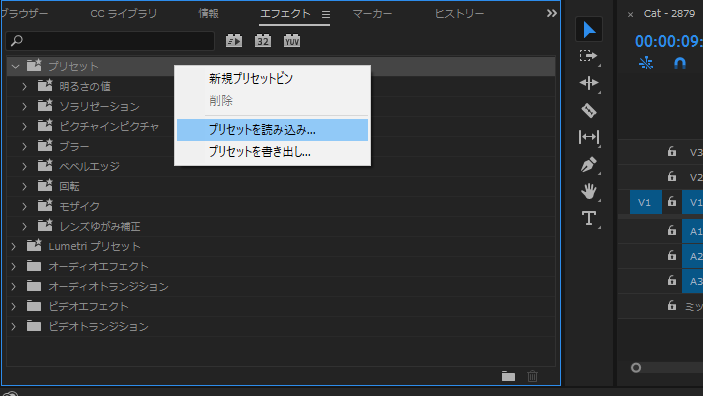
プリセットではなく、動画ファイルを直接ドロップするタイプのトランジションもありますので、覚えておいてください。
これで、「プリセット」にトランジションプロファイルが追加されました。
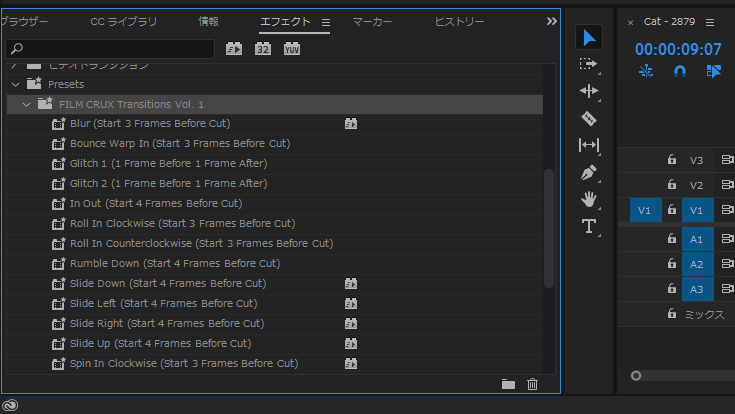
Premiere Proでトランジションを適用する方法
ダウンロードしたトランジション、もしくはPremiere Pro内蔵のトランジションを適用させてみましょう。
トランジションの適用方法は、様々ありますが、2つのクリップ間にトランジションプリセットを乗せる、一番シンプルなものを紹介させていただきます。
- Premiere Proの「エフェクト」のウィンドウを選択してください。
- 「プリセット」内の、新しくダウンロードしたトランジションファイルを展開します。
- タイムラインの、2つのクリップ間の中央に、トランジションをドラッグ&ドロップしてください。これで適用できました。
- 再生して、プレビューしてみてください。
以上がトランジションを適用する方法です。
- トランジションの動画ファイルをクリップの中間に置きます。
- トランジションの動画ファイルを選択した状態で、Shift+5でエフェクトコントロールを開きます。
- お好みでスケールを調整し、描画モードを「スクリーン」にすればOKです。
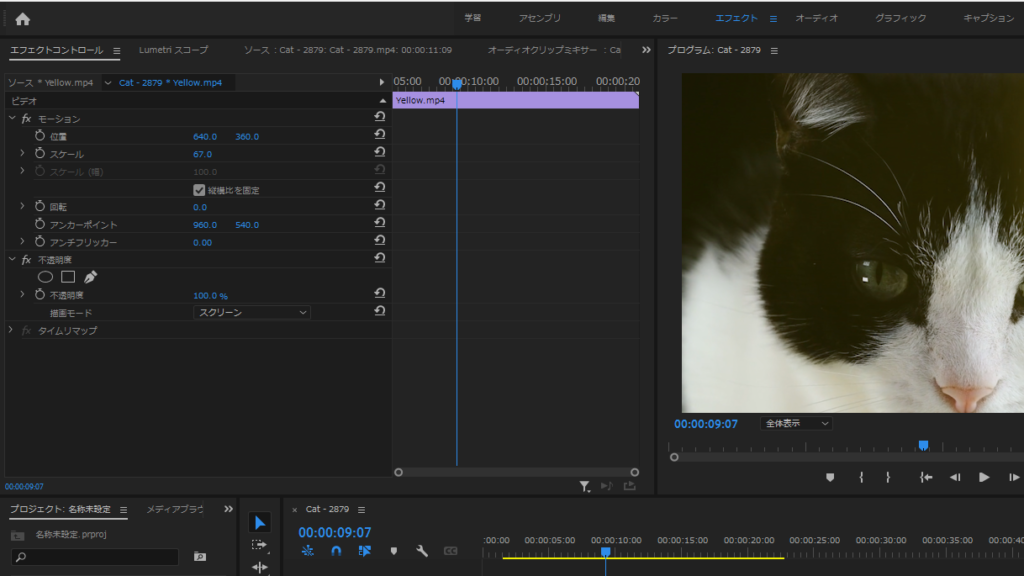
プリセットと同じように、トランジションの適用ができました。
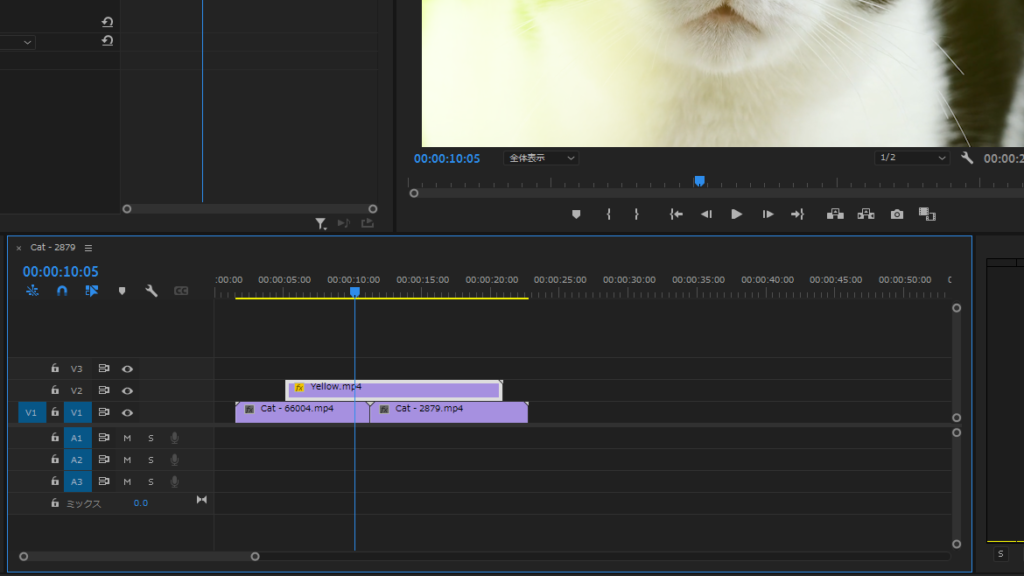
Premiere Proで使えるおすすめトランジション10選

動画の印象を変えてくれる重要な要素なので、ぜひ自分の好みに合ったものを選んでくださいね!
おすすめトランジション①|ズームトランジション
海外のクリエイターや、vlog動画によく使われているトランジションです。映像に吸い込まれていくような、ダイナミックでアクティブな印象を与えます。
ダイナミックなエフェクトながらシンプルな仕組みなので、手軽に適用できるところも魅力です。
Sam Kolder Smooth ZOOM Transition | Adobe Premiere Pro CC 2019
おすすめトランジション②|ライトリークトランジション
日差しが指したような、暖かな光に包まれるように映像が切り替わるトランジションです。
暖かい印象を与えたいときにぴったりです。

おすすめトランジション③|グリッチトランジション
ノイズのかかったエフェクトとともに映像が切り替わるトランジションです。
使い所は限られますが、電子的な雰囲気だったり、少し古い映像感だったりを演出できます。テクノな感じの音楽にもピッタリなので、ライブやミュージックビデオにも良いですね。

おすすめトランジション④|フラッシュトランジション
目をまばたきしたようなフラッシュをして切り替わるトランジションです。どんな映像にもマッチする、汎用性の高いものとなっています。

おすすめトランジション⑤|レンズディストーショントランジション
カメラのレンズが歪んだような、伸びたり縮んだり歪んだ映像になって切り替わる、インパクトの強いトランジションです。
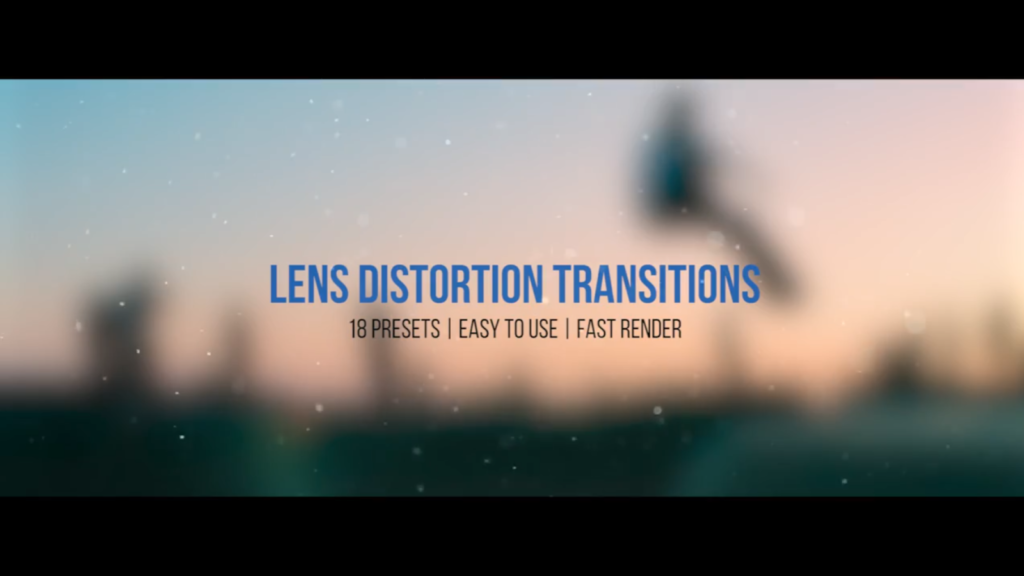
おすすめトランジション⑥|パンモーショントランジション
パン(カメラの位置を固定して角度を動かして広範囲を撮る手法)の動きで動画を切り替えるトランジション。
躍動感ある映像が演出できます。
MUST GET Pan Motion Transition Pack For FREE (Adobe Premiere Pro CC) [Updated 2021]
おすすめトランジション⑦|ワイプトランジション
ワイプが画面上を走って映像が切り替わるトランジションです。
ワイプの色を明るくすれば、ポップな印象を与えることができます。
Action Wipe Transitions Preset Tutorial for Premiere Pro by Chung Dha
おすすめトランジション⑧|サークルトランジション
画面に円形の切込みが入って、そこから映像が切り替わっていくトランジションです。
円の動きがすごくポップで、明るい印象が伝わってきます。

おすすめトランジション⑨|テクスチャ系トランジション
テクスチャが使ったトランジションで、このトランジションパックには、クレヨンっぽいものや紙のテクスチャが入っています。
かわいらしさ全開のライトなトランジションが可能です。
15 FREE Premiere Pro Textured Transitions | Free for Adobe Premiere Pro
おすすめトランジション⑩|ブラートランジション
映像がぼやけて切り替わるトランジションです。
ぼやけることで、繋ぎ目が自然になるので、とても万能で汎用性が高いトランジションになっています。
【無料】25種類のトランジションパック❶ | For PremierePro無料プリセット『サムコルダースタイル』
トランジションのおすすめの使い方

躍動感ある映像に、さらにエフェクトを加える
- ズームトランジション
- レンズディストーショントランジション
などの、画面に大きな動きを与える種類のトランジションは、映像にダイナミックな印象を与えてくれます。
スポーティな映像やドラマチックな映像などに使ってみましょう!

ポップな種類のエフェクトで、ライトな雰囲気にする
- ワイプトランジション
- サークルトランジション
- ライトリークトランジション
- テクスチャ系トランジション
を使うと、明るくてライトなイメージを演出できるので、旅行やレジャー、結婚式などの映像にマッチします。
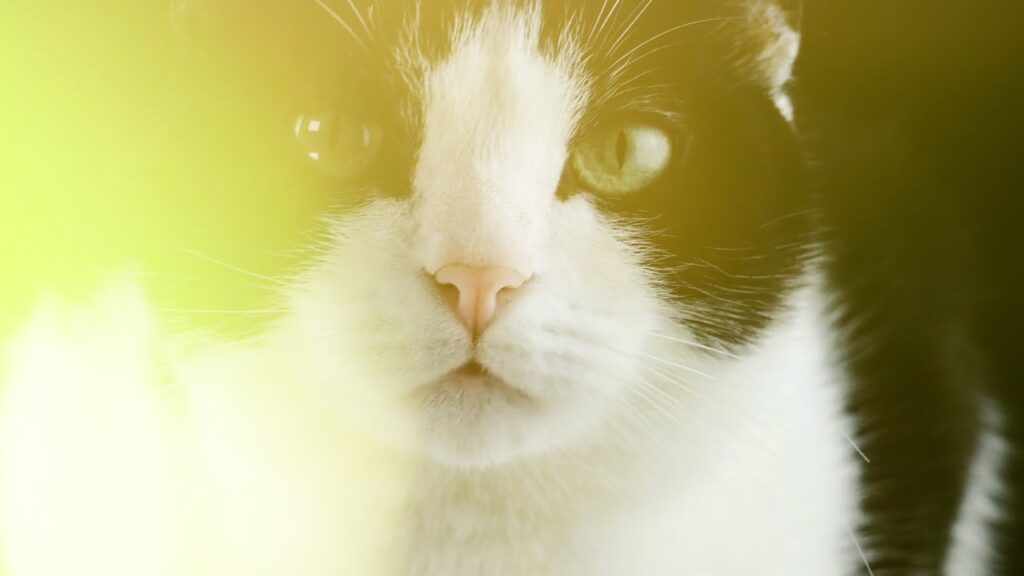
Premiere Proでおすすめのトランジションを使ってみよう!
今回は、プレミアの色んな種類のトランジションのなかから、おすすめ10選を紹介しました。お好みのトランジションがあれば、ぜひダウンロードしてみてください。
また、使うシチュエーションも紹介しましたので、参考にしてみてくださいね。


